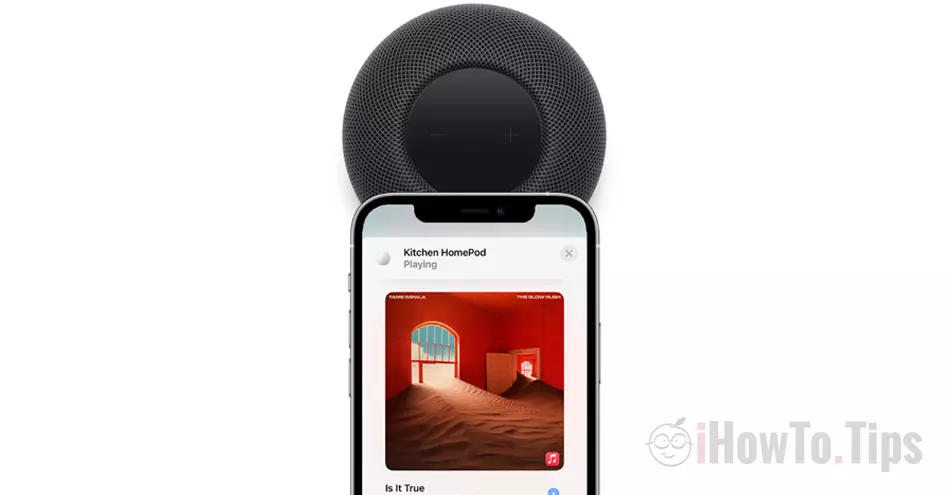HomePod si HomePod mini er to smarte højttalere, hvorigennem du har adgang til al musikken fra Apple Music, og interaktionen med iPhone er fuldført. Nogle gange kan synkroniseringen være for overdrevet i nogle situationer. Hvis du f.eks. har en HomePod mini på natbordet, hvor du efterlader din iPhone om natten, er det godt at vide hvordan deaktiver musikoverførsel mellem iPhone og HomePod.
Før vi ser, hvordan den aktiveres og deaktiveres Transfer to HomePod, lad os se, hvad denne funktion hjælper os med.
Indholdsfortegnelse
Hvad er funktionen Transfer to HomePod
Lydoverførsel fra Apple Music eller Podcast fra iPhone til HomePod det kan gøres ved blot at bringe de to enheder tættere på hinanden. Hvis du har musikken tændt på iPhone og bringer den tættere på den øverste del af HomePod, vil lyden blive overført næsten øjeblikkeligt.
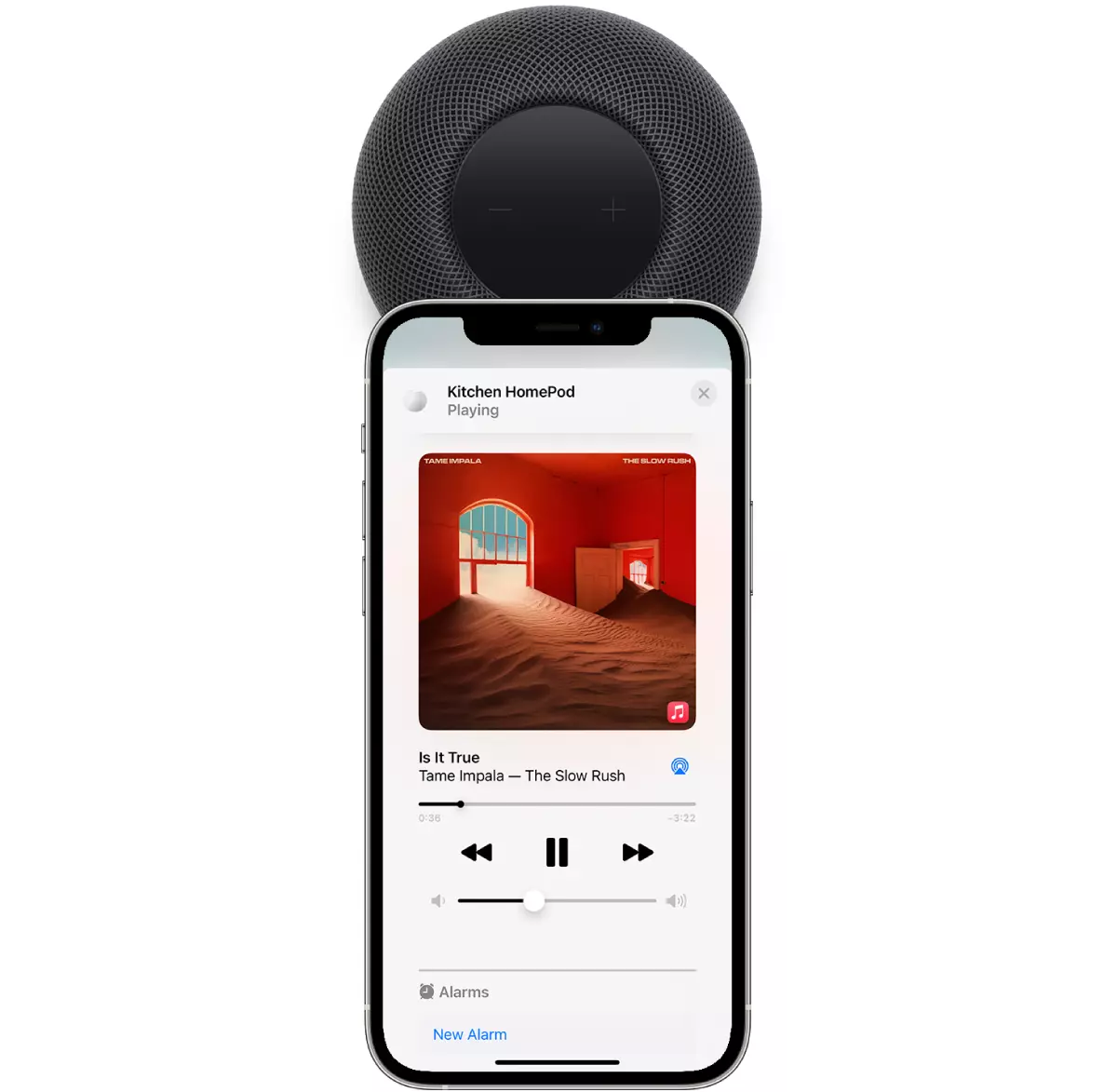
Lydoverførslen sker via AirPlay 2. Bluetooth skal være aktiveret på iPhone og den skal være i samme trådløse netværk som HomePod.
Sådan deaktiveres musikoverførsel mellem iPhone og HomePod
Gå til iPhone ind Settings → Generelt → AirPlay & Handoff → deaktiver “Transfer to HomePod".
- Hvordan vi deaktiverer det Now Playing pe Apple Watch når han lytter til musik på sin iPhone Homepod
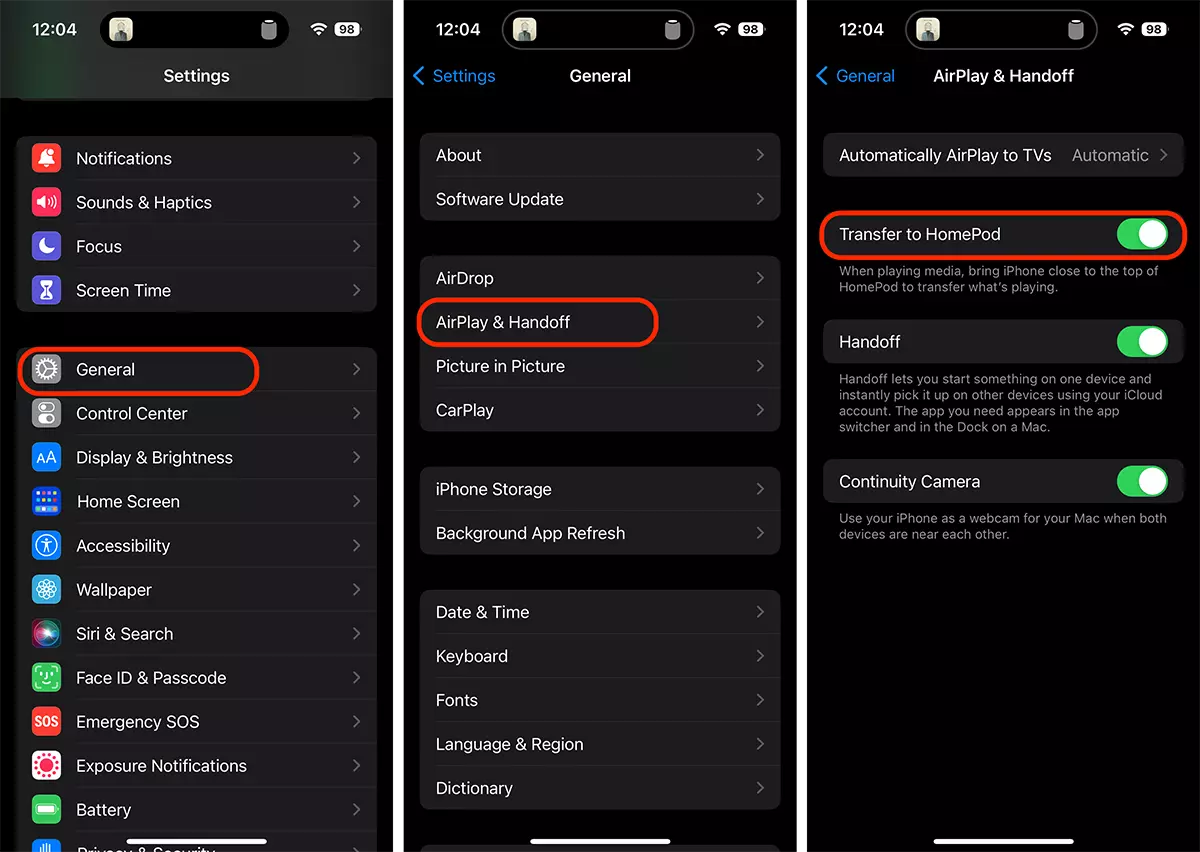
Efter at have fulgt disse trin, deaktiver musikoverførsel mellem iPhone og HomePod.
Du kan lade din iPhone stå på skrivebordet eller på natbordet ved siden af HomePod uden at højttalerdisken tændes og musikken overføres.